Cómo Transformar Windows 10 En macOS
¿Eres un fan incondicional de macOS pero no puedes permitirte un MacBook, o alguien que acaba de cambiar de macOS a Windows OS y no le gusta la interfaz de usuario de Windows 10? Si es así, entonces estás en la página correcta.
Cómo transformar Windows 10 en macOS
En este artículo, te diré cómo puedes transformar tu Windows 10 para obtener una interfaz de usuario de macOS clara y sencilla. Quédate conmigo en esta página, y te garantizo que obtendrás una nueva piel de Mac para Windows al final de este tutorial.
Lee: ➤ Cómo Eliminar El Virus Chromium En Windows Y MacOS 2021
Sigue los pasos dados a continuación para transformar tu Windows 10 en Mac OS :
Paso 1: Para transformar tu Windows 10 en Mac OS, tendrás que descargar un paquete de transformación. Haz clic en el link de abajo y serás dirigido a la página de descarga de macOS Transformation Pack (MTP) v5.0.
Lee También 16 Soluciones Para Arreglar El Problema De Windows Spotlight Que No Funciona
16 Soluciones Para Arreglar El Problema De Windows Spotlight Que No FuncionaPaso 2: Desplázate hacia abajo en la página de descarga y haz clic en Descargar macOS Transformation Pack (MTP) última versión 5.0. Después de hacer clic, un archivo zip comenzará a descargarse, como se muestra en la siguiente imagen.
Paso 3: Tan pronto como se complete la descarga, extrae el archivo zip.
- Contraseña para la extracción: thememypc.net
Paso 4: Después de extraer el archivo zip, abra la carpeta en la que ha extraído el archivo zip. Dentro de la carpeta, encontrará 2 archivos URL y 1 archivo de aplicación.
Paso 5: Instala el archivo de aplicación (macOS Transformation Pack 5.0) haciendo doble clic sobre él. Una vez que comience la instalación, se abrirá una ventana emergente que te pedirá que reinicies tu ordenador. Haz clic en el botón "Sí" para reiniciar el ordenador.
Paso 6: Después de reiniciar el ordenador, vuelve a abrir el archivo de la aplicación. Ahora, se te mostrará la ventana de instalación del paquete de transformación de macOS.
Lee También Cómo Ver, Borrar Y Restaurar Los Archivos Temporales De Internet Explorer
Cómo Ver, Borrar Y Restaurar Los Archivos Temporales De Internet ExplorerPaso 7: Deja todo en la configuración predeterminada y haz clic en el botón de instalación como se muestra en la siguiente imagen.
Paso 8: Una vez completada la instalación, reinicia tu ordenador una vez más para aplicar todos los cambios de forma efectiva.
Paso 9: Después de reiniciar, encontrarás que tu Windows está completamente cambiado en macOS.
Así que, así es como puedes transformar fácilmente tu Windows a macOS.
4 Hermosos temas para macOS y paquetes de skins gratuitos para Microsoft Windows 10
Antes de proceder a la descarga e instalación de estos temas de transformación de la piel para Microsoft Windows, ten en cuenta que hay riesgos involucrados como la posibilidad de hacer que tu sistema no arranque o se bloquea con frecuencia.
Lee También Pagefile.sys En Windows 10. Qué Es Y Cómo Utilizarlo
Pagefile.sys En Windows 10. Qué Es Y Cómo UtilizarloCrea siempre un nuevo punto de restauración en caso de que las cosas vayan mal. En cuanto a los requisitos del sistema, existe la posibilidad de que estas pieles puedan ralentizar significativamente tu ordenador, te recomiendo encarecidamente que no utilice estas pieles a menos que sepas lo que está haciendo.
↓ 01 - macOS Sierra para todos los sistemas operativos Windows
Barra de búsqueda totalmente funcional. Cada botón que está resaltado en azul es funcional. Por supuesto, sólo si el material correspondiente está disponible en tu ordenador.
Por ejemplo: Solo puedes utilizar el botón "Actualización de software de Apple, si hay algún software de Apple instalado en tu ordenador. O solo puedes utilizar las ventanas voladoras si estás en Vista o Windows7.
↓ 02 - Paquete de transformación de macOS
macOS Transformation Pack 4.0 transformará tu interfaz de usuario de Windows 10/8/7/Vista/XP a macOS, incluyendo la pantalla de inicio de sesión, los temas, los fondos de pantalla, los cursores, las fuentes, los sonidos, los iconos, el Dock, la Finderbar, el Dashboard, los espacios, el Launchpad y mucho más.
Lee También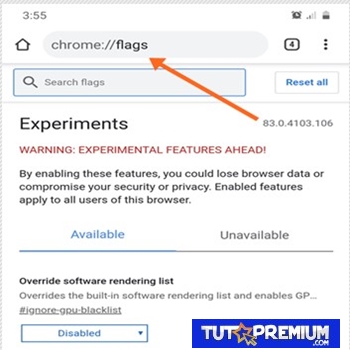 14 Mejores Banderas De Chrome Que Deberías Habilitar Para Optimizar Tu Navegación
14 Mejores Banderas De Chrome Que Deberías Habilitar Para Optimizar Tu Navegación↓ 03 - Pack UX Yosemite
Yosemite UX Pack te dará todas las nuevas experiencias de usuario de OS X Yosemite combinadas con los gráficos de iOS 8 como el tema, los fondos de pantalla y las nuevas características de OS X combinadas en un solo paquete que funciona en Windows 7/8/8.1/10 sin tocar los archivos del sistema en absoluto por lo que no tendrá tal riesgo de dañar tu sistema en absoluto.
En este paquete, tendrás las mejores experiencias de usuario que se asemeja en gran medida real OS X Yosemite desde el lado de Windows sin modificar los archivos del sistema.
Lee También 6 Mejores Programas De Reconocimiento De Voz Gratuitos Para Windows
6 Mejores Programas De Reconocimiento De Voz Gratuitos Para Windows↓ 04 - macOS Sierra SkinPack
macOS Sierra SkinPack transformará tu interfaz de usuario de Windows 8.1/8/7/Vista/XP en macOS Sierra, incluyendo la pantalla de arranque de macOS, la pantalla de inicio de sesión, los temas, los iconos, los fondos de pantalla, los sonidos, las fuentes, el Dock, el Dashboard, los espacios, el Launchpad y mucho más.
Si quieres conocer otros artículos parecidos a Cómo Transformar Windows 10 En macOS puedes visitar la categoría Informática.

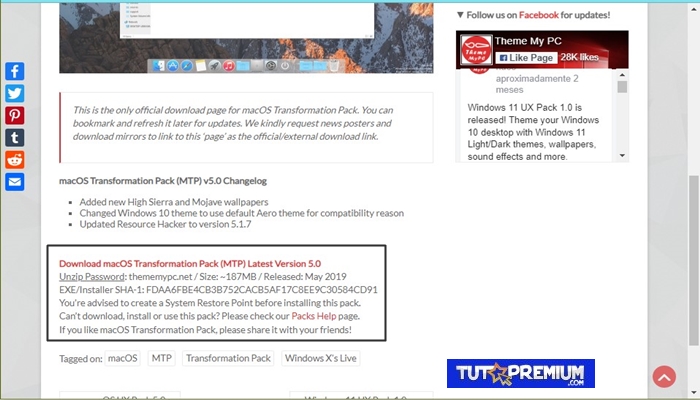
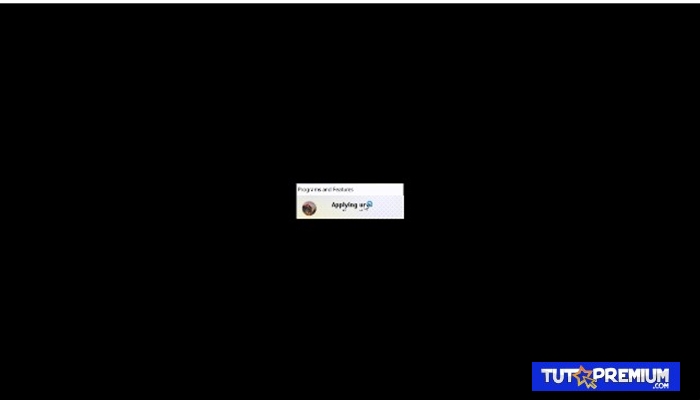
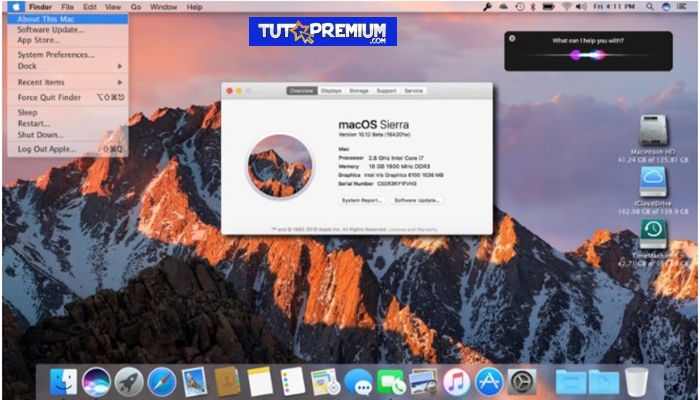
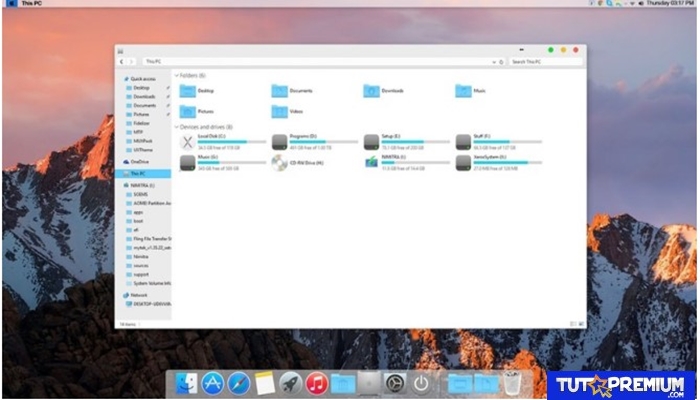
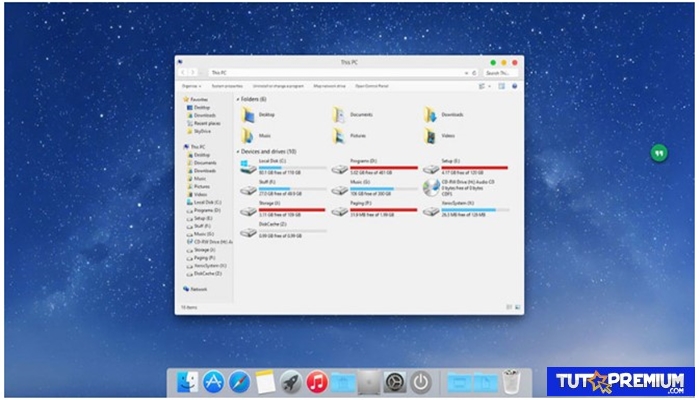
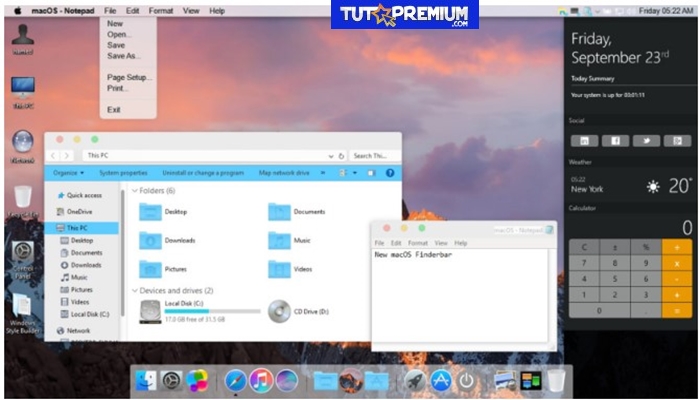
TE PUEDE INTERESAR